
- •Информатика Лабораторный практикум Работа с базами данных в субд access 2007
- •Оглавление
- •Введение
- •Требования к организации рабочего места
- •1.2 Реляционные базы данных
- •1.6.2 Создание таблиц с помощью мастера и путем ввода данных (в режиме таблицы)
- •1.6.3 Импорт таблиц
- •1.7 Использование режима таблицы
- •2 Содержание работы
- •2.1 Создание однотабличной бд с помощью Конструктора таблиц.
- •2.2 Создание однотабличной базы данных с помощью Мастера таблиц
- •2.3 Создание однотабличной базы данных путем ввода данных.
- •2.4 Создание однотабличной базы с помощью импорта таблиц.
- •2.5 Создание однотабличной бд для определенной предметной области.
- •Требования к оформлению отчета
- •3 Контрольные вопросы
- •Лабораторная работа №2
- •1.2 Типы связей (отношений) между таблицами
- •1.2.1 Связь типа «один-к-одному» (1:1)
- •1.2.2 Связь типа «один-ко-многим» (1:м). Ключевые поля
- •1.2.3 Связь типа «много-ко-многим» (м:м)
- •1.3 Создание многотабличной базы данных в субд Access
- •1.3.1 Определение ключевых полей
- •1.3.2 Определение связи между таблицами
- •1.3.3 Использование Мастера подстановок при вводе данных
- •2 Содержание работы
- •2.1 Создание многотабличной базы данных «Вступительные экзамены»
- •2.2 Создание многотабличной базы данных для определенной предметной области
- •Требования к оформлению отчета
- •3 Контрольные вопросы
- •Лабораторная работа №3
- •1.3 Режимы создания запросов
- •1.5.6 Выполнение запроса
- •1.6.5 Условия с логическим или
- •1.7 Запросы с вычислениями
- •1.7.1 Создание вычисляемых полей
- •1.7.2 Правила записи выражений для вычисляемых полей
- •1.7.3 Определение подписи вычисляемых полей
- •1.9 Особенности многотабличных запросов
- •2 Порядок выполнения работы
- •Требования к оформлению отчета
- •3 Контрольные вопросы
- •Лабораторная работа №4
- •1.2 Запросы на создание таблицы
- •1.3 Запросы на обновление записей
- •1.4 Запрос на удаление записей
- •1.4.1 Удаление записей из связанных таблиц
- •1.5 Запросы на добавление записей
- •1.5 Итоговые запросы
- •1.6 Перекрестные запросы
- •1.6.1 Создание перекрестного запроса в режиме Конструктора
- •2 Порядок выполнения работы
- •Требования к оформлению отчета
- •3 Контрольные вопросы
- •Лабораторная работа №5 Создание и редактирование отчетов в Access
- •1 Общие сведения
- •1.1 Основные сведения об отчетах
- •1.2 Создание нового отчета
- •1.3 Выбор режима создания отчета
- •1.4 Структура отчета
- •1.5 Элементы управления
- •1.6 Редактирование элементов отчета
- •1.7 Свойства элементов отчета
- •1.8 Сортировка и группировка
- •1.8.1 Задание диапазонов группировки
- •1.9 Использование вычисляемых полей
- •1.9.1 Вычисления в области данных
- •1.9.2 Вычисление промежуточных итогов для групп и общего итога
- •1.9.3 Объединение текстовых значений и скрытие повторяющихся значений
- •1.9.4 Вычисление процентов
- •1.9.5 Вычисление итогов с накоплением
- •1.10 Создание отчета с помощью Мастера отчета
- •1.11 Просмотр готового отчета
- •2 Порядок выполнения работы
- •3 Контрольные вопросы
- •Библиографический список
- •Приложение а Варианты заданий для создания однотабличной базы данных
- •Приложение б Варианты заданий для создания многотабличной базы данных
- •Приложение в Варианты запросов на выборку к базе данных Учебная
- •Приложение г Варианты индивидуальных заданий для выполнения запросов Вариант 1
- •Продолжение приложения г
- •Вариант 2
- •Продолжение приложения г
- •Продолжение приложения г
- •Вариант 3
- •Окончание приложения г
- •Приложение д Варианты запросов на создание таблицы к базе данных Учебная
- •Приложение е Варианты для создания запросов на обновление к бд Учебная
- •Приложение ж Варианты для создания запросов на удаление записей к бд Учебная
- •Приложение з Варианты для создания перекрестных запросов к бд Учебная
- •Приложение и Варианты для создания отчетов к бд Учебная
- •Окончание приложения и
1.9 Использование вычисляемых полей
Обширные возможности отчетов Access во многом определяются их способностью выполнять простые и сложные вычисления с данными базовых таблиц или запросов. Access предоставляет десятки встроенных функций, предназначенных для обработки данных или для добавления информации в отчет.
1.9.1 Вычисления в области данных
В качестве значения свойства Данные элемента управления, позволяющего выводить данные, можно задать выражения любой сложности с использованием констант, арифметических операторов, встроенных функций. При желании можно воспользоваться помощью построителя выражений. Чтобы сообщить Access, что в свойстве Данные используется выражение, его ввод начинается со знака равенства(=).
Выражение для вычисления может быть непосредственно введено в поле. Но удобнее воспользоваться Построителем выражений (аналогично тому, как это делалось в вычисляемых полях запросов). Вызвать Построитель выражений можно следующими способами:
выделить нужное поле в окне Конструктора отчета и нажать кнопку Построить на Панели инструментов;
выделить нужное поле в окне Конструктора отчета и в контекстном меню выбрать команду Свойства. Вид этого окна приведен на рисунке 6. На каждой вкладке этого окна задаются определенные свойства поля. Например, на вкладке Макет можно задать свойства, который определяют внешний вид создаваемого поля: шрифт, цвет, формат поля, число десятичных знаков и т.п. Список всех свойств доступен на вкладке Все.
Например, чтобы разместить в области данных поле Надбавка, нужно выбрать на панели элементов кнопку Поле и указать место его размещения в области данных. Вызывается окно Свойства и в свойстве Данные вводится: =[Стипендия]*0,5 , т.е. значения в поле отчета Надбавка составляют 50% от стипендии для всех записей в отчете.
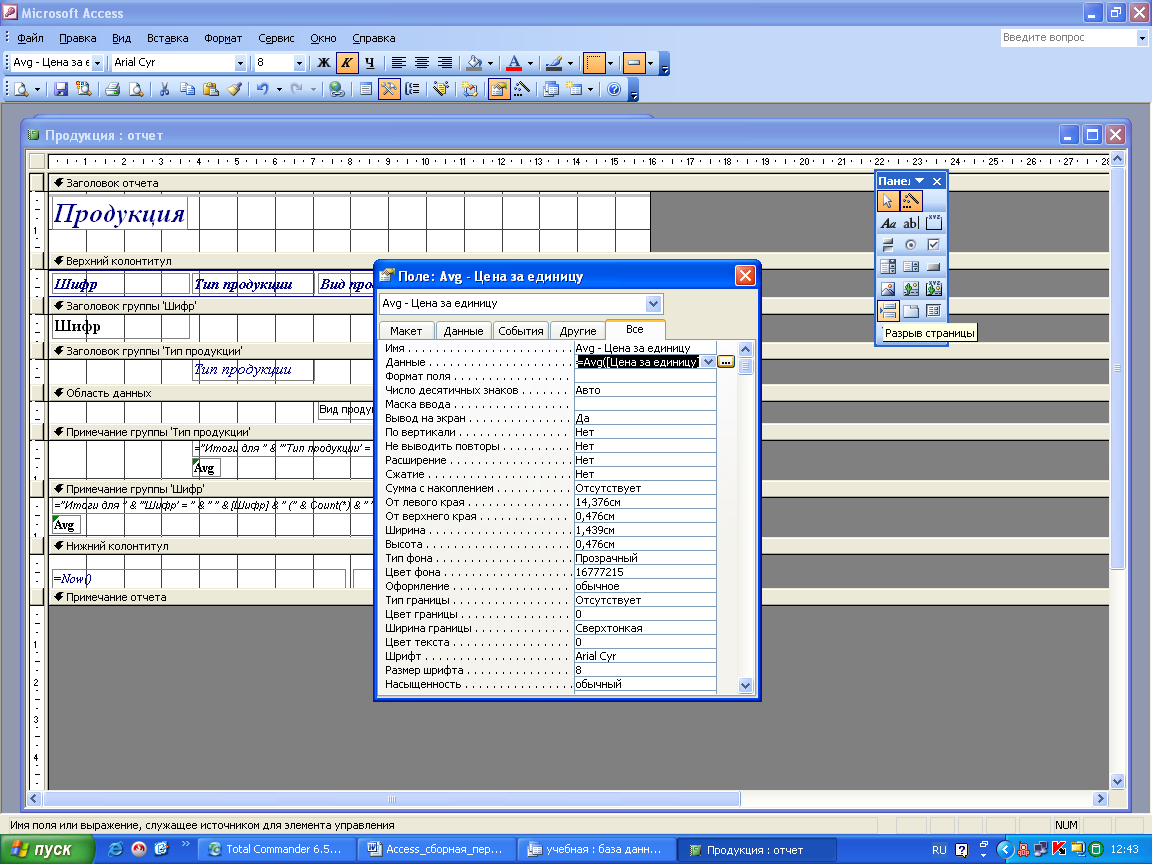

Рисунок 6 Вид окна Свойства для вычисляемого поля отчета
1.9.2 Вычисление промежуточных итогов для групп и общего итога
Для получения промежуточных итоговых значений для групп записей в соответствующих разделах можно поместит вычисляемые поля, в которых используется выражение, построенное с применением итоговых функций: Sum, Min, Max, Avg, Count, First, Last, StDev и Var.
Выражение, использующее итоговую функцию, не должно ссылаться на элемент управления, размещенный в области данных. Так, например, не удастся создать вычисляемое поле в области данных и сослаться на него в выражении, использующем итоговую функцию. Но можно повторить вычисляемое выражение в итоговом поле.
Например, если вычисляемое поле в области данных с именем Стоимость содержит выражение: =[Цена за единицу]*[Количество], то в разделе примечаний группы должно быть выражение: =Sum([Цена за единицу]*[Количество]), а не =Sum([Стоимость]).
Используя раздел примечаний отчета, можно получить общие итоги по всем записям для любого поля или выражения. В примечании отчета, как и в примечаниях групп, допустимы любые итоговые функции.
1.9.3 Объединение текстовых значений и скрытие повторяющихся значений
Когда в нескольких соседних строках отображаются одинаковые значения, отчет трудно читается и выглядит непрофессионально. Свойства поля Не выводить повторы (оно доступно только в отчетах) позволяет управлять выводам повторяющихся значений.
Иногда, не выводя повторы, мы можем скрыть нужные данные. Чтобы этого избежать, можно объединить значения соответствующих полей в одном элементе управления. Для объединения служит символ амперсанда(&), обозначающий операцию конкатенации (слияния) при объединении текстовых значений. Например:
=Format([Номер студенческого билета];”000000”)&” ”&[Фамилия].
Функция Format возвращает ровно шесть цифр. Вторая текстовая строка в этом выражении добавляет несколько пробелов между двумя полями данных.
